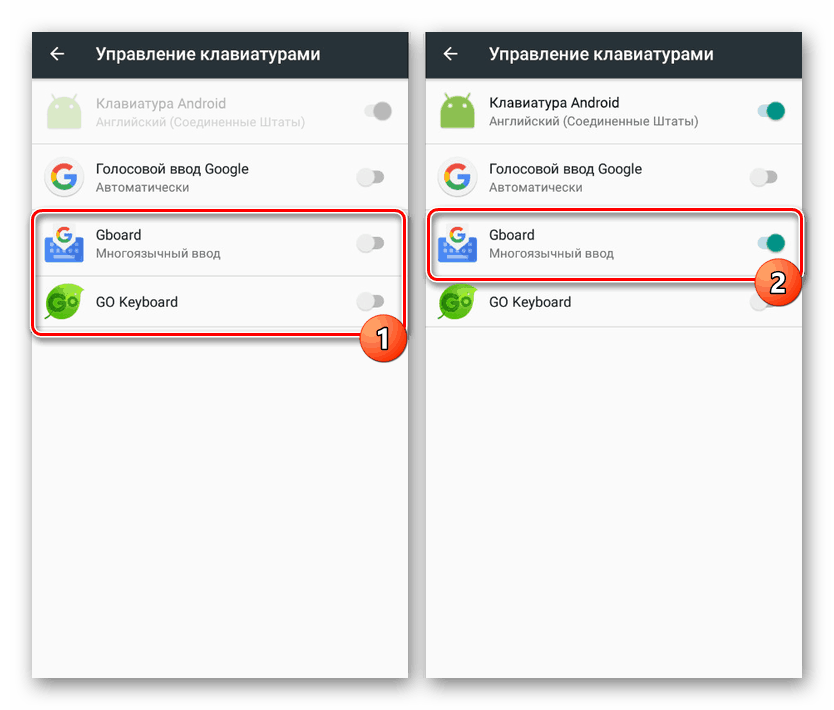Способи додавання знака номера на Android
Символ номера досить часто використовується на різних платформах для позначення будь-яких чисел в тексті. На Android додати подібний знак можна за допомогою спеціальної кнопки на віртуальній клавіатурі, яка в деякому числі випадків може бути відсутньою. В ході цієї інструкції ми розповімо про використання знака номера.
зміст
Використання знака номера на Android
За замовчуванням на деяких встановлених віртуальних клавіатурах присутня окрема кнопка на розкладці з іншими спецсимволами. У випадку з таким варіантом досить буде перейти до сторінки зі спеціальними знаками, натиснувши кнопку «? 123» і вибравши потрібний символ.
Спосіб 1: Установка клавіатури
Якщо знак номера спочатку відсутня на клавіатурі, максимальної простий спосіб його додавання полягає в скачуванні та встановлення одного зі спеціальних додатків, що надають власну віртуальну клавіатуру. До основних переваг даного методу можна віднести гнучкі настройки, наявні в кожній програмі, і досить високу варіативність.
Читайте також: Кращі клавіатури для платформи Android
- Відвідавши офіційну сторінку в магазині Google Play , Скачайте і встановіть програму. Далі відкрийте системний розділ «Налаштування» і в блоці «Особисті дані» перейдіть на сторінку «Мова і введення».
- Із списку розділів в блоці «Клавіатура і способи введення» тапніте по рядку «Віртуальна клавіатура» і на наступному етапі скористайтеся кнопкою «Управління» із позначкою «+».
- Перебуваючи на сторінці «Управління клавіатурами», виберіть потрібну програму, скориставшись поруч розташованим повзунком.
![Включення віртуальної клавіатури в Настройках на Android]()
Додатково, щоб уникнути можливих проблем в процесі використання нової клавіатури, переконайтеся у відключенні інших методів введення. Особливо це відноситься до варіанту «Клавіатура Android», доступному і активованого за замовчуванням на більшості пристроїв.
- В іншому якісь спеціальні дії для додавання знака номера не будуть потрібні. Досить відкрити текстове поле, відобразити нову віртуальну клавіатуру і перейти на сторінку зі списком спецсимволов.
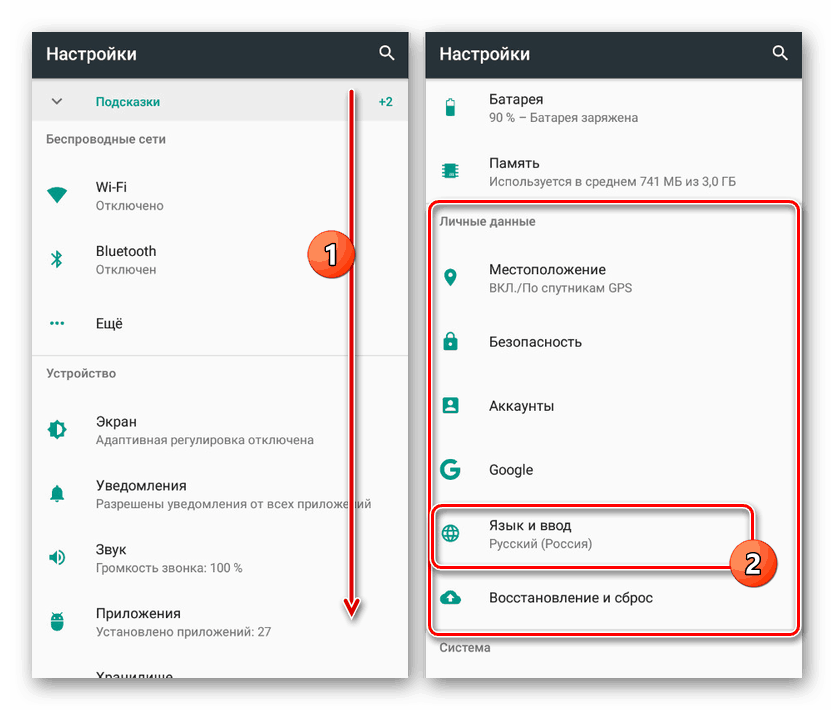
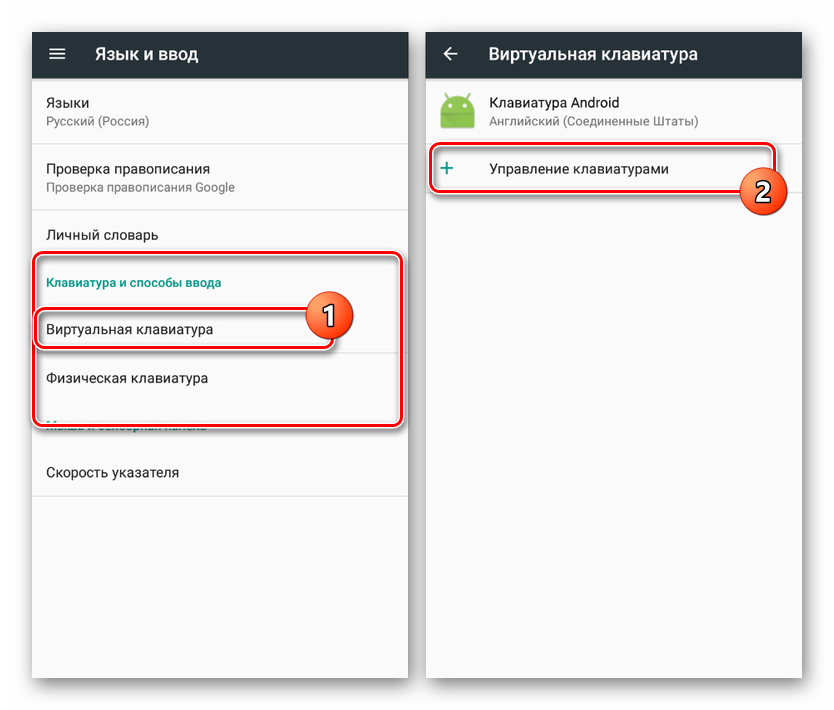
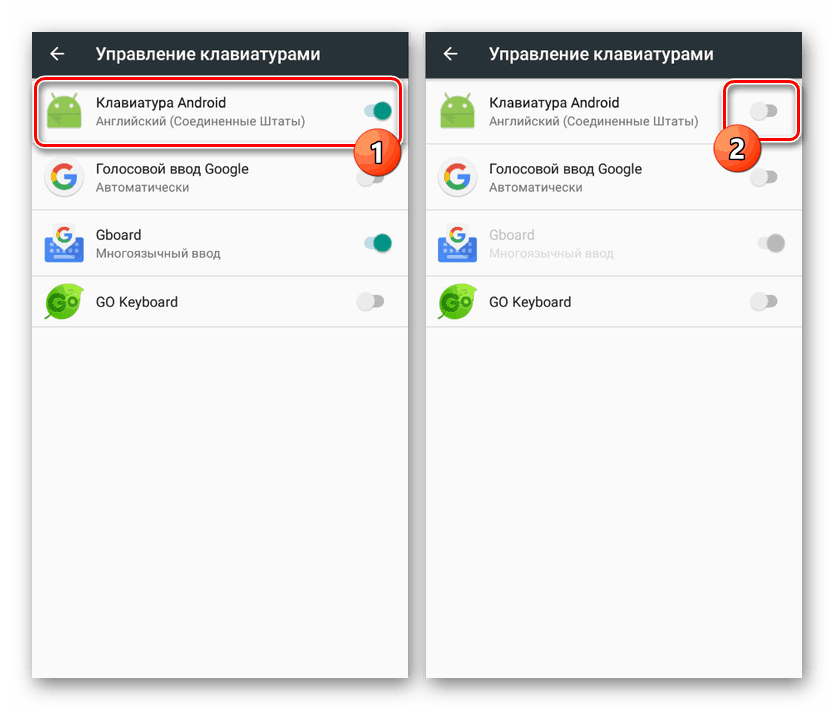
Незважаючи на сказане, переважна більшість додатків не надає знака номера на вкладці зі спеціальними символами. Позбутися від проблеми в такому випадку можна трохи інакше, і поширюється це як на стандартну клавіатуру, так і на встановлені з Google Play Маркета.
Спосіб 2: Стандартні засоби
Будь-яка віртуальна клавіатура на Android, розкладка якої не надає спеціального символу номера, напевно дозволяє додати його за допомогою іншої кнопки. Як приклад нами буде розглянута клавіатура Google - Gboard, яка практично не відрізняється від інших варіантів, включаючи стандартний.
- Відкрийте текстове поле і відобразіть клавіатуру. За аналогією з іншими спецсимволами, перейдіть на сторінку «? 123».
- Тут необхідно знайти і на кілька секунд затиснути кнопку зі значком решітки «#». В результаті відобразиться невелике поле з можливістю вибору знака номера «№».
- Після вибору даний значок відразу ж з'явиться в текстове поле. При цьому для доступу до символу кожен раз доведеться повторювати справжню процедуру.

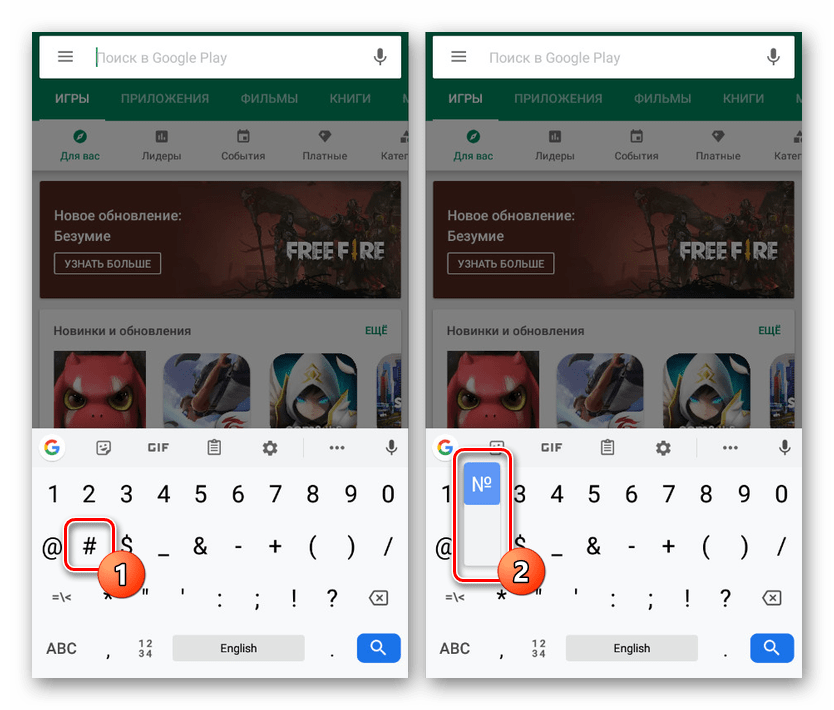
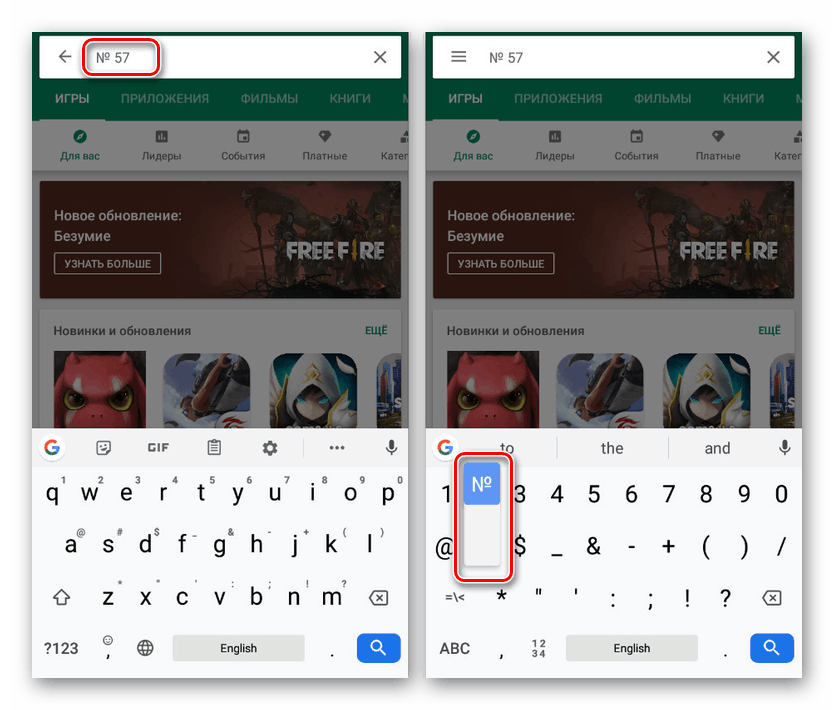
Як видно, використання знака номера на будь-якій клавіатурі не являє собою нічого складного.
висновок
В якості альтернативи кожному названому способу можете просто знайти і скопіювати символ номера, згодом вставивши в потрібне місце. Такий підхід найменш зручний, тому і не був розглянутий як окремий варіант. На цьому ж цього посібника підходить до завершення, так як нами були описані всі в тій чи іншій мірі актуальні методи.